
Asfihani ([email protected])
17 Januari 2004
Jika Anda merasa apa yang saya tulis berikut ini berguna dan ingin membuat saya gembira, Anda bisa mengirimkan satu (atau lebih) CD musik dari daftar wishlist saya. Tentu saja, usaha Anda akan sangat saya hargai :-).
Pada saat ini, penggunaan software (perangkat lunak) sistem
operasi pada komputer personal yang bersifat komersial memang masih
mendominasi hampir 90% pengguna komputer di rumah. Namun, software
sistem operasi lain yang menggunakan lisensi GPL (http://www.gnu.org/copyleft/gpl.html)
mulai naik dan menunjukkan peningkatan yang signifikan. Lihatlah sistem
operasi Linux yang dikenalkan oleh Linus Torvalds, seorang mahasiswa
di Universitas Helsinki, Finlandia pada tahun 1991.
Pada perkembangannya, Linux yang menjadi perangkat lunak yang mulai
digunakan sebagai desktop. Pada tahap awal, dukungan terhadap
desktop environment (lingkungan desktop) yang ramah terhadap
pengguna memang masih sedikit. Namun pada saat ini, jumlah desktop
environment atau yang sering disebut dengan windows manager
di Linux sudah semakin banyak dan menarik. Mulai dari yang menawarkan
fitur lengkap seperti KDE (http://www.kde.org) dan GNOME (http://www.gnome.org),
sampai dengan fitur sederhana tapi lebih ringan, ringkas dan sederhana
seperti XFCE (http://www.xfce.org), icewm (http://www.icewm.org),
dan lain- lainnya.
Pada bulan Oktober 1996, Matthias Ettrich, seorang mahasiswa dari
Universitas Eberhard-Karls di Tuebingen Jerman, mengirimkan posting
artikel di newsgroup yang berisi undangan untuk bergabung dengan
proyek desktop environment yang diberi nama KDE (K Desktop
Environment)1. Matthias Ettrich merasa bahwa perlu adanya desktop environment
untuk di sistem operasi berbasis UNIX bagi pengguna end user.
Dalam postingnya, Matthias Ettrich juga menjelaskan penggunaan library
QT dari Trolltech (http://www.trolltech.com).
Tentang KDE
KDE adalah sebuah aplikasi desktop environment untuk sistem
operasi berbasis UNIX (termasuk Linux, FreeBSD, NetBSD dan lain-lainnya).
Fungsinya adalah untuk mengurangi penggunaan command line yang
mungkin terlalu rumit bagi pengguna yang awam di sistem operasi berbasis
UNIX tersebut, sehingga pengoperasiannya semudah mengoperasikan desktop
pada lingkungan Windows maupun MacOS.
Pada saat tulisan ini dibuat versi KDE yang paling baru adalah KDE
3.1.4 (rilis), sedangkan untuk versi pengembangan adalah KDE 3.2 Beta
22. Pada saat ini, hampir semua distribusi besar Linux (misalnya Redhat,
SuSe dan Debian) menyertakan KDE sebagai desktop environment-nya.
Aplikasi KDE
Aplikasi-aplikasi yang disertakan dalam paket distribusi KDE adalah 3:
Pada bab ini akan mencoba membahas bagaimana look-and-feel
aplikasi-aplikasi di KDE. Bahasan-bahasannya adalah pada petunjuk
penggunaan kontrol pada aplikasi secara umum yang biasanya terdiri
dari sebuah menubar (menu), toolbar (peralatan),
working area (tempat kerja) dan statusbar (status).
Meskipun demikian, tidak semua aplikasi harus memenuhi kontrol-kontrol
tersebut diatas, hanya bila diperlukan saja. Penggunaan kontrol yang
konsisten akan mempermudah bagi pengguna jika banyak menggunakan aplikasi
yang berbeda-beda. Contoh : KNotes merupakan aplikasi KDE yang hanya
terdiri dari working area. Desainnya merupakan tiruan dari
produk Post-It notes dari 3M. Walaupun tidak memiliki menubar
ataupun toolbar, namun secara umum interface-nya (dialogs,
penggunaan mouse) masih mengikut standar sebuah aplikasi di
KDE.

Gambar 1. Aplikasi sederhana (KNotes).
Kebanyakan aplikasi-aplikasi modern mempunyai layout (tampilan)
yang hampir sama pada window (jendela) utamanya. Aplikasi-aplikasi
tersebut biasanya menawarkan sebuah jendela dokumen dan beberapa kontrol
(misalnya tombol) untuk memanipulasinya. Sedangkan kontrol untuk action
biasanya diakses melalui menu dan shortcut yang bisa
diakses melalui toolbar ataupun keyboard. Sedangkan hasil dari
action terhadap dokumen tersebut akan ditampilkan dalam statusbar.
Beberapa hal harus dipenuhi sebelum suatu perangkat lunak bisa dikatakan
ramah pengguna (user friendly). Sebagai perbandingan, 80%-90%
perangkat lunak yang ada sekarang ini belum sepenuhnya memenuhi hal
tersebut.
Agar suatu perangkat lunak bisa ramah pengguna, maka harus:
Sebuah antarmuka pengguna (user interface) harus didesain berdasarkan
pandangan dari sisi pengguna. Meskipun demikian, terkadang pandangan
dari pembuat aplikasi (developer) bisa saja berbeda dari pengguna.
Untuk menghindari perbedaan pandangan yang mungkin terjadi, beberapa
kesepakatan harus dibuat secara bersama-sama oleh pengguna dan pembuat
aplikasi.
Sebagai contoh adalah adalah pengertian Quit dari sisi pengguna
dan pembuat aplikasi. Pengertian ``aplikasi'' sendiri sering membingungkan.
Dari pandangan pengguna, aplikasi adalah semua item entri yang terdapat
pada taskbar adalah merupakan aplikasi yang sedang dijalankan.
Sedangkan bagi pembuat aplikasi, setiap proses pada sistem UNIX merupakan
aplikasi yang sedang berjalan. Biasanya pengguna tidak tertarik dengan
proses-proses di UNIX, maka pembuat aplikasi tidak perlu memberitahukannya
secara detail. Antarmuka pengguna-lah yang akan membuatnya transparan
terhadap pengguna. Adalah sesuatu yang buruk dari pandangan antarmuka
pengguna, jika option (pilihan) Quit merupakan tindakan
untuk menghentikan semua aplikasi di UNIX. Yang benar adalah hanya
menghentikan aplikasi yang dipilih oleh pengguna tersebut sedangkan
aplikasi-aplikasi yang lain harus dibiarkan walaupun menggunakan proses
di UNIX yang di-share maupun tidak.
Beberapa kesepakatan dibawah ini sangat penting agar tidak terjadi
kesalah pahaman antara pengguna dan pembuat aplikasi.
Proses-proses di UNIX
KDE, seperti halnya sistem yang lain yang menggunakan window,
menampilkan aplikasinya dalam sebuah window yang moveable
(bisa dipindah-pindahkan) dan resizeable (bisa disesuaikan
ukurannya), dan bisa ditempatkan pada lokasi yang sesua dengan keinginan
penggunanya.
KDE tidak menggunakan MDI (Multi Document Interface). MDI dikenalkan
beberapa tahun yang lalu diadopsi secara luas oleh Microsoft Corporation
pada produk-produk Windows mereka. MDI menggunakan sebuah window
induk (utama) yang berisi seluruh aplikasi-aplikasi kecil didalamnya.
Dalam hal ini, aplikasi-aplikasi kecil tersebut adalah document
windows, toolbar windows, help windows dan seterusnya. Segala kejadian
yang terjadi dilayar akan ditampilkan pada window utamanya.
Contoh aplikasi yang menggunakan MDI adalah aplikasi File Manager
pada sistem operasi Windows 3.1. Selama beberapa tahun MDI cukup memudahkan
bagi para pembuat aplikasi. Namun dalam perkembangannya, pengguna
menginginkan kebebasan dalam mengatur window aplikasi mereka,
seperti misalnya mengubah ukuran ataupun meletakkannya sesuai dengan
keinginan.
KDE menggunakan SDI (Single Document Interface). Sebuah aplikasi berbasis
SDI tidak memiliki window induk (utama) yang berisi semua window
aplikasi didalamnya. Window aplikasi merupakan bagian dari
X root window, yang berarti mereka dikendalikan oleh window
manager yang bisa dipindahkan dalam desktop environment sesuai
dengan keinginan penggunanya.
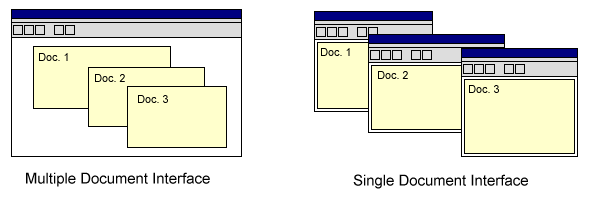
Gambar 2. MDI versus SDI.
Dalam SDI terdapat beberapa bentuk, antara lain adalah : Pure SDI,
Co-Operating SDI, dan Controlled SDI.
Dalam model Pure SDI, sebuah window aplikasi hanya mempunyai
satu buah dokumen untuk semua tujuan yang akan diperoleh dari semua
aplikasi didalamnya. Tidak ada window utama yang akan mengontrol
semua window bagian didalamnya karena tidak saling berhubungan.
Sebagai contoh perhatikan sebuah virtual terminal window, misalnya
adalah aplikasi xterm. Setiap aplikasi tersebut mempunyai
kontrol sendiri pada setiap window-nya. Menutup sebuah xterm
tidak akan menyebabkan xterm yang lain menjadi tertutup.
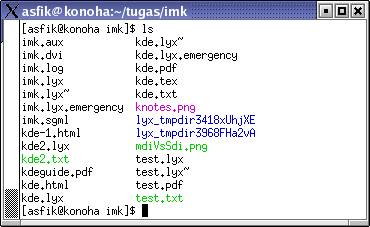
Gambar 3. Aplikasi dengan model Pure SDI (xterm).
Salah satu kelemahan dari model Pure SDI adalah dalam mengontrol seting
konfigurasi dari sebuah aplikasi. Perhatikan sebuah aplikasi web browser
yang menggunakan model Pure SDI dimana setiap window sedang
membuka sebuah halam web dan terisolasi antara window satu
dan lainnya. Model ini sebenarnya bekerja dengan baik, namun terjadi
kerancuan apabila pengguna akan melakukan perubaha seting pada bookmark,
besar kecil atau jenis font misalnya. Apakah perubahan bookmark
akan diterapkan hanya pada window dimana hal tersebut
dilakukan atau pada semua window ? Apakah perubahan besar kecil
atau jenis font akan diterapkan hanya pada window dimanahal tersebut dilakukan atau pada semua window ?
Dalam beberapa hal penyelesaian masalah ini bisa bermacam-macam. Adalah
tugas pembuat aplikasi yang menentukan hal terbaik yang harus diputuskan.
Namun demikian, jika perubahan tersebut dilakukan pada semua aplikasi
window serupa yang sedang berjalan, maka hal tersebut akan
melanggar ketentuan dari model Pure SDI. Karena pada model tersebut
semua aplikasi yang berjalan adalah independen, tidak tergantung antara
satu dengan yang lainnya, dimana suatu perubahan pada sebuah aplikasi
window tidak akan berakibat pada window yang lainnya.
Jika seorang pembuat aplikasi memutuskan untuk berinteraksi dengan
hal ini, maka dia harus berpindah dari model Pure SDI dan mulai menggunakan
model Co-Operation SDI. Model Co-Operating SDI merupakan sebuah model
dibuat yang berdasarkan model Pure SDI yang memungkinkan pembuat aplikasi
menambahkan fitur yang bisa digunakan dimana fitur tersebut tidak
diijinkan pada model Pure SDI.
Sebuah aplikasi bisa menambahkan menu tambahan pada toolbar
utama, contohnya adalah menu Windows. Menu ini akan berisi daftar
dari dokumen yang sedang dibuaka, dimana jika menu ini dipilih maka
akan menampilkan dokumen yang berkaitan. Pada menu Windows bisa juga
ditambahkan item Close All yang terpisah dari daftar dokumen yang
terbuka, sehingga jika item ini dipilih akan menutup semua dokumen
yang ada beserta window-nya.
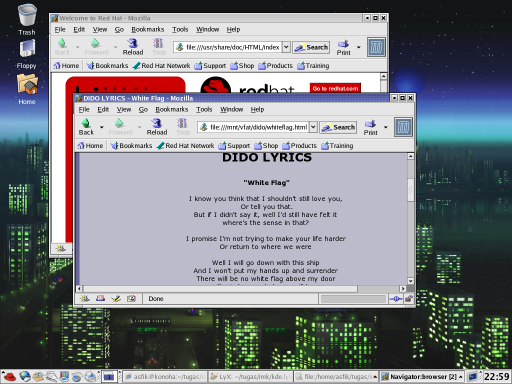
Gambar 4. Sebuah web browser yang menggunakan Pure SDI.
Pada model Pure SDI dan Co-Operation SDI mempunyai sebuah fitur yang
memiliki masalah. Jika sebuah aplikasi membutuhkan kemampuan untuk
membuka file yang lebih banyak daripada jumlah windows yang
tersedia, maka suatu keputusan harus dibuat untuk mengontrol masalah
tersebut untuk kemudian ditampilkan pada windows yang tersedia
saja. Sebagai contoh, sebuah aplikasi dijalankan dari command
line seperti berikut ``Kapp *.jpg'' , dan pada direktori dimana
perintah tersebut dijalankan terdapat 2000 buah file JPEG. Pada model
Pure SDI dimana sebuah dokumen mempunya sebuah window, hal
ini merupakan hal yang merepotkan. Penyelesaian dari masalah diatas
adalah dengan membuat sebuah window yang berisi daftar dari
semua file yang dibuka dan siap untuk digunakan. Dokumen window
yang baru akan dibuat ketika file tersebut dibuka. Hal ini disebut
dengan Controlled SDI.
Hal yang perlu dipahami adalah bahwa window kontrol utama tidak
membatasi pemindahan window yang lain. Ini bukan merupakan
interface MDI, tetapi interface SDI yang menggunakan
mekanisme pengontrolan. Controlled SDI dibentuk dari model Co-Operation
SDI dengan beberapa fitur tambahan.
Kesimpulannya, model windows yang digunakan KDE berdasarkan
pada SDI - Single Document Interface. Model Pure SDI sebaiknya digunakan
jika memungkinkan. Namun jika tidak memungkinkan pembuat aplikasi
bisa menggunakan model Co-Operation SDI, untuk aplikasi yang lebih
komplek bisa menggunakan model Controlled SDI yang digunakan untuk
membuka beberapa aplikasi yang membutuhkan windows yang lebih
dari satu.
Label digunakan untuk memberikan suatu keterangan pada sebuah objek atau elemen. Terdapat 2 macam bentuk penggunaan besar-kecilnya huruf pada suatu label, yaitu booktitle dan sentence style. Pada model booktitle, sebuah label menggunakan huruf besar pada setiap huruf awal pada sebuah kata. Perlu diperhatikan bahwa tidak semua kata harus dibuat huruf besar pada awalannya, misalnya untuk :
Aplikasi-aplikasi di KDE mempunyai tiga macam tipe seting yang berbeda,
yaitu : options, document options dan configuration.
Seting-seting tersebut nantinya akan berinteraksi dengan Session Management.
Pada KDE versi 3 keatas dikenalkan systray. Systray adalah
sebuah entri berupa icon yang tampak pada system tray
(biasanya dipanel) yang merepresentasikan sebuah aplikasi. Menu pada
systray bisa merupa popup menu sederhana sampai yang
rumit dan kompleks.
Operasi yang biasa dilakukan pada sebuah systray adalah :
Berikut ini adalah contoh sebuah user interface pada sebuah
aplikasi untuk melihat dokumen PDF. Perhatikan urutan menu dan desain
dari toolbar, statusbar dan content area (tempat kerja/isi).
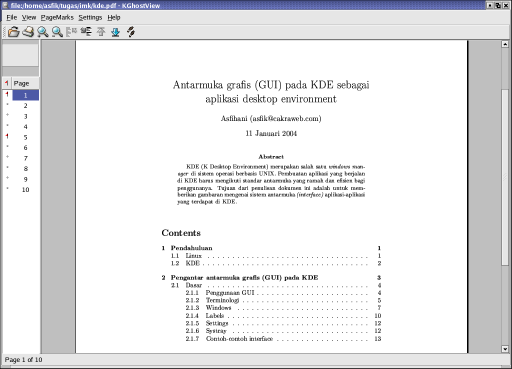
Gambar 5. Contoh aplikasi pembaca dokumen PDF (kghostview).
Beberapa aplikasi, biasanya sebuah aplikasi utility sederhana,
tidak mematuhi penggunakan kaidah user interface. Aplikasi
tersebut seharusnya menggunakan sebuah dialog box. Namun pada
penerapannya, aplikasi tersebut merupakan penggabungan antara dialog
box dengan sebuah menu interface yang akhirnya sering menimbulkan
kerancuan. Kesimpulannya adalah hindari penggunaan dialog box
dengan user interface yang berhubungan dengan suatu dokumen.
Sebagai contoh adalah applet Find di Microsoft Windows 955:
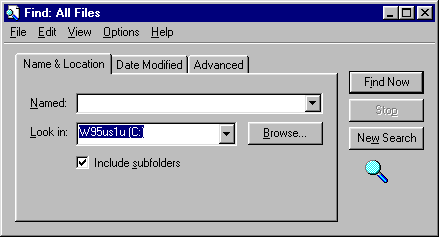
Gambar 6. Find di Windows 95 yang tidak mematuhi kaidah user interface.
Applet Find diatas merupakan aplikasi ganjil dan aneh yang merupakan
hasil penggabungan antara dialog box dengan menubar.
Pada dasarnya sebuah dialog box tidak mempunyai menu. Menu
biasanya hanya digunakan pada aplikasi yang berhubungan dengan dokumen,
misalnya text editor ataupun aplikasi grafis. Masalah yang
paling mendasar adalah bahwa Find mencoba menampilkan fungsi-fungsi
yang berbeda dalam satu window secara bersama-sama.
Menu menyediakan actions (tindakan-tindakan) yang dimungkinkan
untuk dilakukan terhadap suatu dokumen. Yang perlu diperhatikan adalah
tindakan yang mungkin dilakukan. Jika tindakan tidak mungkin
untuk dilakukan (misalnya menu Cut jika tidak ada item yang dipilih),
maka menu tersebut harus dinon-aktifkan. Setiap aplikasi tidak harus
mengikuti semua menu yang akan dijelaskan berikut ini. Meskipun demikian,
jika aplikasi tersebu menggunakan menu, maka harus sesuai dengan petunjuk
berikut ini. Jika dibutuhkan, pembuat aplikasi bisa menambahkan menu
tambahan yang ditunjukkan dengan APS (Application Specific Menus)
agar sesuai dengan kebutuhan aplikasi tersebut.
Urutan dari menu sebaiknya seperti ini, namun pembuat aplikasi bisa
menghilangkan salah satu menu jika perlu :
File Edit View Go APS Bookmark Tools Setting Help
Yang perlu diperhatikan adalah bahwa menu yang akan membuka sebuah
dialog, maka harus diberi label dengan akhiran ...
(misalnya Save As..., Open...). Pada menubar sebaiknya tidak
menambahkan hal yang lain selain daftar menu itu sendiri.
Contoh :
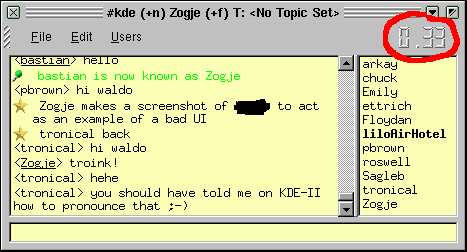
Gambar 7. Jangan menampilkan informasi sesuatu pada menubar.
Item pada menu sebaiknya juga tidak dihilangkan atau ditambahkan ketika
aplikasi sedang dijalankan. Akan lebih baik jika menu tersebut diaktifkan
atau dinon-aktifkan, kecuali untuk item-item yang dimasukkan dalam
sebuah menu, misalnya daftar bookmarks atau daftar website
yang pernah dikunjungi. Daftar-daftar tersebut harus bisa dihilangkan
atau ditambah agar bisa selalu up-to-date.
Isi dari menu File sangat tergantung dari aplikasi yang akan dibuat. Kategori aplikasi berdasarkan menu bisa dibedakan menjadi tiga macam, yaitu :
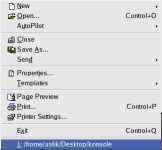
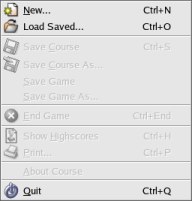
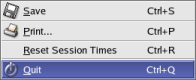
Menu Edit hanya akan memanipulasi objek atau elemen yang terdapat
di content area, tidak ada fungsi yang lain.
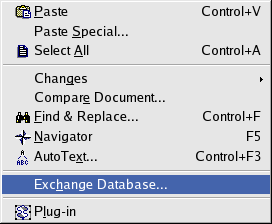
Gambar 11. Menu Edit pada OpenOffice.
Pembuat aplikasi harus memperhatikan bahwa :
Semua actions yang tersedia pada menu View memanipulasi tampilan
dari content area, namun tidak akan memanipulasi objek atau
elemen didalam content area itu sendiri.
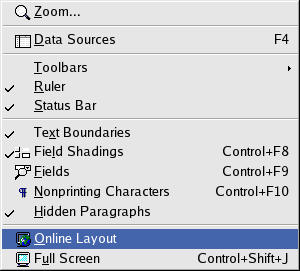
Gambar 12. Menu View pada OpenOffice.
Tergantung dari aplikasi, sebuah aplikasi bisa mempunyai web-style
Go menu atau sebuah document Go menu. Atau jika tidak
diperlukan, maka tidak perlu mempunyai menu ini.
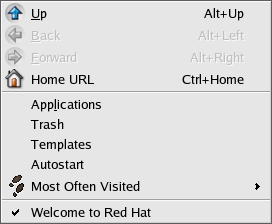
Gambar 13. Menu Go pada Konqueror.
Pembuat aplikasi harus memperhatikan bahwa :
Menu Bookmarks digunakan untuk menyimpan alamat lokasi dokumen atau
URL yang sering digunakan atau diakses. Namun, menu ini tergantung
dari jenis aplikasi yang akan dibuat.
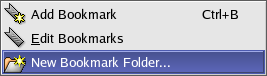
Gambar 14. Menu Bookmark pada Konqueror.
Menu Tools berisi actions atau alat bantu yang lain yang berfungsi
untuk melakukan manipulasi elemen atau fungsi spesifik yang lainnya.
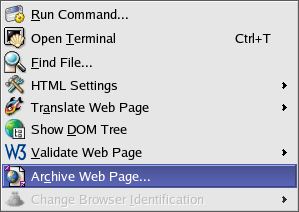
Gambar 15. Menu Tools pada Konqueror.
Menu Settings digunakan untuk mengatur bagaimana sebuah aplikasi akan
digunakan, serta merupakan kontrol terhadap elemen aplikasi yang lainnya,
misalnya kontrol terhadap menubar.
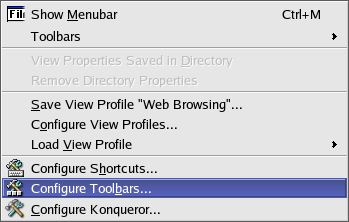
Gambar 16. Menu Settings pada Konqueror.
Jika pengguna diijinkan untuk menyembunyikan menubar, maka harus dipastikan bahwa untuk menampilkan kembali menubar yang tersembunyi tersebut dengan mudah.
Menu Help berisi bagaimana cara menggunakan aplikasi yang berkaitan,
lisensi, maupun informasi tentang pembuat aplikasi.
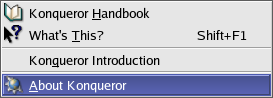
Gambar 17. Menu Help pada Konqueror.
Pada aplikasi terdahulu, biasanya toolbar yang digunakan adalah
buttonbar, dimana terdapat sebuah bar yang berisi tombol-tombol
yang digunakan untuk menjalankan fungsi atau tindakan tertentu. KDE
toolbars bisa menggunakan buttonbar atau widgets
yang lain, misalnya: labels, line edits, combo boxes, dan frames
(yang dapat berisi kontrol atau elemen yang lain). Fungsi dari toolbar
adalah untuk menawarkan actions cepat dan sering digunakan
yang bisa dijalankan melalui sebuah kontrol. Yang perlu diperhatikan
adalah, semua actions tersebut harus bisa dijalankan melalui
menubar.
![]()
Gambar 18. Toolbar pada OpenOffice.
Tidak perlu untuk memasukkan semua fungsi pada toolbar. Namun demikian fungsi-fungsi berikut ini harus ditampilkan di buttonbar jika memang dibutuhkan:
Statusbar digunakan untuk menampilkan sesuatu yang terjadi pada dokumen
yang sedang diolah. Biasanya terdapat beberapa field informasi
pada bar-nya.
![]()
Gambar 19. Statusbar pada OpenOffice.
Content area berisi segala sesuatu yang ditampilan pada window
utama dari sebuah aplikasi, misalnya sebuah dokumen. Pada content
area bisa juga ditambahkan elemen user interface yang lain,
misalnya tree lists dan sebagainya.
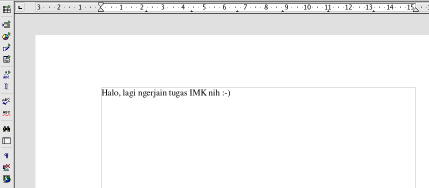
Gambar 20. Content area pada OpenOffice.
Sebuah dialog digunakan sebagai salah satu cara berinteraksi
antara pengguna dan aplikasi. Dialog akan memberikan beberapa pilihan
kepada pengguna tentang tindakan yang akan dilakukan.
Dialogs dikategorikan menjadi 3 macam :
Simple dialogs hanya menampilkan sebuah pertanyaan sederhana kepada
penggunanya. Simple dialogs bisa dikategorikan menjadi 4 jenis, yaitu:
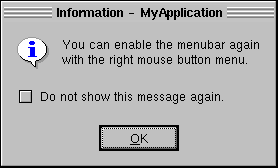
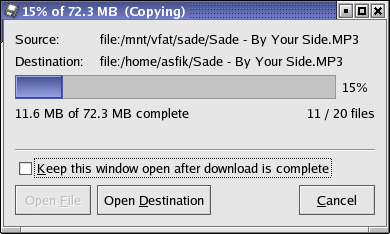
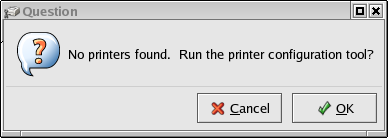
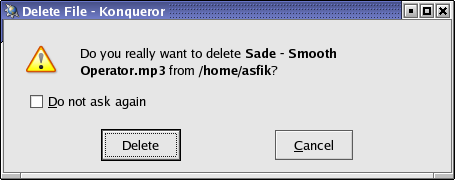
Complex Dialogs adalah sebuah dialogs yang mengijinkan pengguna
sebuah aplikasi untuk melakukan suatu operasi yang komplek. Di lain
hal, pilihan submenu pada sebuah menu terkadang memerlukan argument
dan parameter tambahan, maka digunakanlah complex dialogs
untuk mengatasinya. Sebagai contoh yang lain adalah dialogs
untuk menyeleksi dan memilih suatu dokumen yang akan dibuka.
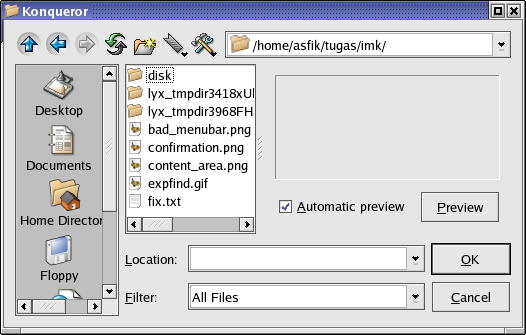
Gambar 25. Complex Dialogs pada aplikasi Konqueror.
Standard Dialogs adalah dialogs yang disediakan oleh KDE untuk
tasks (tugas-tugas) tertentu pada sebuah aplikasi. Standard
Dialogs mencakup antara lain pada : About Dialog, Color Selection
Dialog, File Selection Dialog, Font Selection Dialog, Icon Selection
Dialog, Key Configuration Dialog, Text Edit Dialogs dan sebagainya.
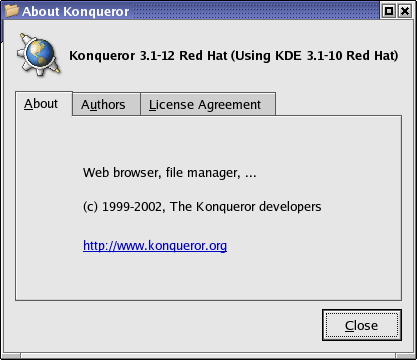
Gambar 26. Standar Dialogs About pada sebuah aplikasi (Konqueror).
Keys merupakan jalan pintas pada sebuah aplikasi dengan mengkombinasikan
alphanumeric key dengan Meta key. KDE menggunakan Accelerator
keys dan Shortcut keys.
Accelerators keys kombinasi antara alphanumeric key dan Meta
key (biasanya Alt) yang digunakan untuk memilih item yang
kelihatan pada layar. Jika sebuah item mempunya accelerator
key maka akan diberi garis bawah pada karakter yang bersangkutan.
Contoh :
Alt-A adalah accelerator key untuk Select All.
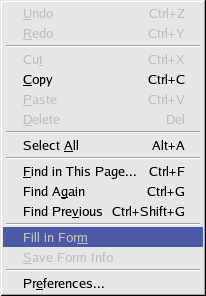
Gambar 27. Accelerator key pada menu Edit di Netscape Navigator.
Shortcuts key adalah kombinasi antara Ctrl dan key yang lain.
Ketika ditekan bersamaan, maka akan melakukan action dari menu
yang berkaitan. Pada menu shortcuts diletakkan setelah entri
pada suatu item submenu. Hal ini dimaksudkan agar pengguna bisa mengingat
shortcuts dengan menggunakan aplikasi.
Contoh :
Ctrl+O adalah shortcut key untuk membuka sebuah dokumen.
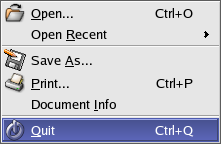
Gambar 28. Shortcut key pada menu File di KGhostView.
Shortcuts harus selalu menggunakan kombinasi Ctrl dan key
tunggal (single function key). Namun jika fungsi dengan shortcuts
tersebut sudah digunakan maka dengan menambahkan key Shift
maka didapatkan fungsi yang sama atau kebalikannya.
Contoh :
Ctrl+Shift+G merupakan shift modifier untuk Find Previous.
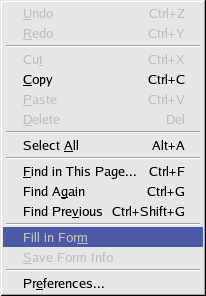
Gambar 29. Shift modifier pada menu Edit di Netscape Navigator.
Pada aplikasi-aplikasi editor dan word-processor, tanda
caret (atau cursor) merupakan tanda dimana suatu command
editing akan diterapkan. Cursor keys digunakan misalnya untuk memindahkan
caret, menggulung grafis, memilih suatu daftar item, dan lain
sebagainya.
Terkadang penggunaa mouse untuk memilih (mengeblok) suatu teks pada
mode editing merepotkan. Sebenarnya, teks bisa dipilih dengan
menggunakan kombinasi cursor keys dengan key Shift
yang ditekan.
Pengguna tidak harus selalu menggunakan mouse untuk menggunakan aplikasi.
Kenyataannya, menggunakan keyboard untuk berpindah-pindah pilihan
pada sebuah dialog lebih efisien karena pengguna tidak perlu
untuk menggeser-geser sebuah mouse.
| Key | Focus Movement |
| Tab | Move to the next field (dialog control) |
| Shift+Tab | Move to the previous field (dialog control) |
Ketika pengguna mengisi suatu isian pada sebuah user interface,
suatu aplikasi harus bisa menawarkan informasi yang kira-kira bisa
diberikan. Sebagai contoh, ketika pengguna mengisikan beberapa buah
karakter suatu alamat email, maka suatu aplikasi akan menawarkan alamat
email yang lengkap yang didapatkan dari alamat email yang telah dikirimkan
atau dari address book.

Gambar 30. Auto Completion pada aplikasi Ximian.
Pada sebuah aplikasi, pada umumnya sebuah mouse digunakan sebagai
alat penunjuk untuk memilih suatu objek atau menu serta menjalankan
fungsi-fungsi yang lain. Di KDE, objek tersebut bisa sebuah file,
links, ataupun buttons (tombol). Penekanan bisa dilakukan
dengan single-click (penekanan tunggal) atau double-click
(penekanan ganda). Biasanya, jika tombol kiri dari mouse diklik, maka
akan melakukan action, namun jika tombol kanan diklik, maka
harus ditampilkan sebuah pop up menu.
Drag and Drop mengijinkan pengguna aplikasi untuk melakukan drag
(penyeretan) sebuah objek dan menge-drop-nya (melepaskan)
pada tempat lain. Pengguna melakukan drag dengan memilih suatu
objek (misalnya file), kemudian dengan mouse masih ditekan, menggesernya
ke lokasi yang lain. Ketika pengguna melepaskan tekanan mouse, maka
objek akan didrop (dilepaskan). Drag and Drop akan efektif
jika dilakukan pada sebuah window aplikasi yang mempunyai bagian-bagian
terlihat dari sisi pengguna, sehingga hal ini akan memudahkannya.

Gambar 31. Drag and Drop pada suatu aplikasi (Konqueror).
This document was generated using the LaTeX2HTML translator Version 2002 (1.62)
Copyright © 1993, 1994, 1995, 1996,
Nikos Drakos,
Computer Based Learning Unit, University of Leeds.
Copyright © 1997, 1998, 1999,
Ross Moore,
Mathematics Department, Macquarie University, Sydney.
The command line arguments were:
latex2html -no_subdir -split 0 -show_section_numbers /tmp/lyx_tmpdir3482ik4fLk/lyx_tmpbuf1/kde.tex
The translation was initiated by on 2004-01-18